win10 高DPI 高分屏 解決模糊問題的另外一種方法
阿新 • • 發佈:2018-12-20
本人使用的是 win10 1809的版本
使用高解析度的顯示器時,發現開啟部分win7軟體很模糊,分分鐘亮瞎眼,在網上找遍了相關的設定方法(比如使用字型修改軟體,使用修改DPI修改軟體等),沒有得到我要的理想效果。最後發現還是把軟體設定為100%的縮放比,可以解決模糊問題,而軟體相容顯示是最好的。
對於一些程式設計軟體,特別是製作工業觸控式螢幕的人機介面時,如果使用的是老版本,開啟程式時顯示的字型容易變形。但是設定100%,桌面的圖示字型、選單、等字型會很小,經過試驗是可以從本機直接設定字型大小的。
操作步驟:
1、在桌面-滑鼠右鍵-顯示設定
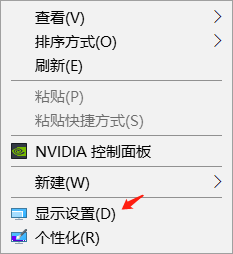
這裡將縮放比調整為100%,高分屏往往是125%或者更高,這時桌面的字型會變很小,圖示也會變小,繼續看下面的操作。

1、桌面-滑鼠右鍵-個性化
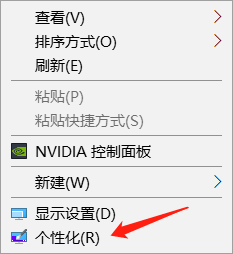
2、選擇背景-高對比度設定

進入到高對比度設定後-選擇左側的顯示-在這裡可以設定字型的大小,這裡設定為125%,這時桌面顯示的字型會變大。
然後重啟電腦。

桌面的圖示如果比較小,可以桌面-滑鼠右鍵-選擇中等或者更大的圖示顯示。

這樣設定完畢後,桌面基本就設定完成了,接下還有一些常用軟體的設定。
比如將瀏覽器的縮放比(我使用的是其它瀏覽器不是自帶的,一般都會有自帶縮放設定),程式設計軟體、常用軟體等,自帶的檢視縮放設定到125%,這樣可以得到不模糊,又比較相容的體驗。

總結:這樣設定可以解決軟體的模糊問題,但是有些軟體自身沒有縮放功能,只能使用原生100%解析度顯示,這樣看起來依舊比較“小氣”,但是顯示出來不模糊,可以將就使用。
以上經驗純屬個人日常接觸總結,不喜勿噴,希望大家都得到理想的操作環境,謝謝大家!
